¿Cuáles son los pasos para crear una lista numerada en Word?
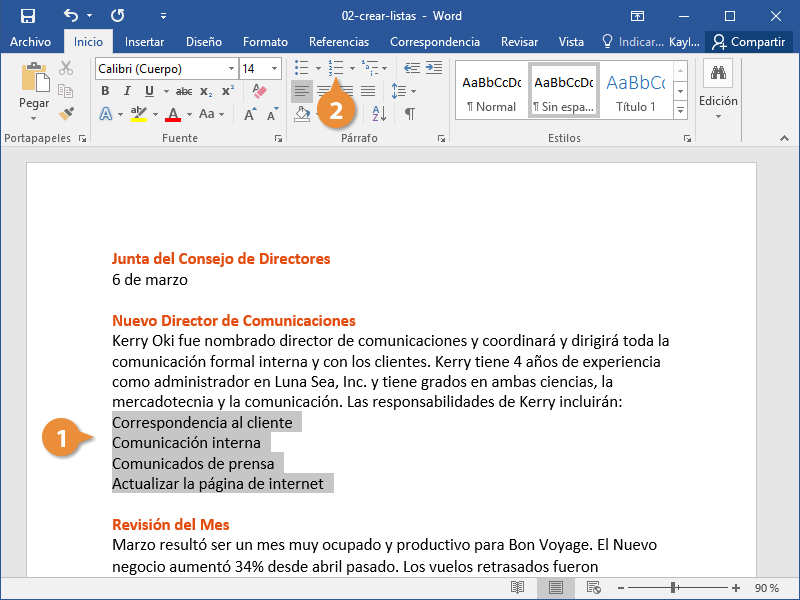
¿Quieres aprender cómo crear una lista numerada en Word? Al hacer una lista numerada es posible organizar mejor los contenidos para un documento de texto, dejando los puntos principales más claros para el lector. Si bien esta práctica es sencilla de realizar, cabe destacar que existen ciertos requisitos con los que se debe contar para que el resultado sea eficaz. A continuación, se explicarán con detalle los pasos a seguir para crear una lista numerada en Microsoft Word.
1. ¿Qué Es Una Lista Numerada En Word?
Una lista numerada en Word, también conocida como una lista de pasos, puede ayudar a organizar su documento. Esto le permite señalar paso a paso los puntos principales, un proceso importante o una lista en profundidad. La lista numerada se destaca además por tener una estética clara y atractiva. Esto es lo que necesitas saber para crear una lista numerada en Word.
Paso 1: Encuentra el Icono de la Lista Numerada El botón de lista numerada es fácil de localizar en Word. En la pestaña Inicio, el grupo Para agregar numeración contiene un icono de lista numerada que puedes seleccionar. Si no lo ves, también puedes encontrarlo al seleccionar el botón de flecha abajo en la parte inferior derecha del grupo Para agregar numeración.
Paso 2: Crea y Para tus Estilos Tras hacer clic en el icono de lista numerada, puedes comenzar a crear la lista y agregar estilos. El programa de Word le permite elegir entre diferentes estilos y números para sus listas. Para acceder a estas opciones, una vez seleccionadas puede hacer clic en el botón flecha abajo ubicado al lado derecho del grupo Numeración.
Paso 3: Agrega Números a la Lista Numerada Una vez que se inicia una lista numerada, agregar números es realmente sencillo. Simplemente escriba el contenido en la misma línea que el número para agregar un nuevo elemento a la lista. Cuando acabe de escribir, pulse la tecla Intro para añadir la próxima línea y obtener el siguiente número en la lista. Para terminar la lista, pulse dos veces la tecla Intro para volver a los formatos normales.
2. Aprendiendo Los Fundamentos De La Numeración De Listas
Los fundamentos de la numeración de listas se basan en la creación de índices ordenados y precisos acompañados del uso de etiquetas apropiadas. Esta técnica se guarda como una referencia importante para el lector de tu contenido. Para desarrollar habilidades en la numeración de listas hay que tener en cuenta algunos pasos básicos.
En primer lugar, es importante elegir el formato de enumeración más adecuado para tu contenido. Puedes optar por enumerar usando números, letras o viñetas, esto depende de tus necesidades. Si el contenido se debe representar de forma consecutiva, el uso de números resolverá la enumeración. Por otro lado, si tienes muchas opciones en la lista, entonces puedes usar letras o viñetas para enumerar.
También es importante tener en cuenta la cantidad de ítems en la lista para escoger el estilo de etiquetas. Para listas de dos o tres elementos, una etiqueta puede tener suficiente información. Por otro lado, para listas más largas se pueden utilizar etiquetas compuestas o formato de dos líneas. Además, puedes recurrir al uso de listas anidadas para hacer referencias cruzadas.
Por último, para que la tabla de contenidos sea más clara, puedes agregar un encabezado en todas tus secciones y un título para la lista del mismo nivel. Esto hace que los índices sean más legibles para el lector. Si el formato es una lista con forma de rombo puedes especificarlo para resaltarlo.
Con estos pasos básicos tendrás la capacidad de comenzar a practicar la numeración de listas de manera correcta. Tomando en cuenta el formato, estilo de etiquetas y encabezados correctos tu contenido será más accesible para el público.
3. Configurando La Lista Numerada En Word
¿Cómo configurar la lista numerada en Word?
La lista numerada es una forma útil de organizar de forma lógica información, por lo que es una herramienta muy utilizada en Word para presentar ideas en un fácil de seguir formato de lista. Al crear un documento en Microsoft Word, los usuarios tendrán la opción de usar una lista numerada para hacer varias cosas, desde ubicar los puntos importantes hasta diseñar y organizar el contenido aún más.
La configuración de la lista numerada en Word es sencilla si se conocen los pasos a seguir. Uno de los primeros pasos que debe hacer el usuario es redactar la lista que desea crear. Puede usar los distintos tipos de párrafo con los que Word cuenta, desde encabezado 1 hasta encabezado 8. Esto es útil para crear varias listas numeradas con diferentes niveles para mejorar la organización del contenido.
Una vez que termine de redactar todos los elementos de la lista, el usuario deberá hacer clic en el botón Inicio ubicado en la pestaña Inicio. Ahí aparecerán varias listas de herramientas, una de las cuales es Numeración. Seleccione la opción de Numeración deseada para los elementos de la lista. Si desea añadir más subniveles y jerarquías, seleccione una opción fechada en la lista emergente desplegable para hacerlo. Una vez completado el proceso, la lista numerada debe ser visible en la pantalla. Si no es así, verifique que el cursor esté dentro del párrafo, para que las opciones de formato se reflejen en el texto.
4. Personalizando La Apariencia De La Lista
En esta sección, veremos cómo podemos personalizar la apariencia de la lista. La lista es una de las muchas herramientas de estilo de la que podemos hacer uso para mejorar la imagen que queremos para nuestro proyecto. La personalización ofrece la posibilidad de crear una lista que se ajuste a un estilo visual más específico.
Uno de los principales elementos a considerar cuando se trata de personalizar la apariencia de una lista es el diseño. Se trata de todas las características estéticas que vamos a agregar a nuestra lista para hacerla más atractiva y convincente para nuestro público. Para ello, podemos usar colores, formatos y símbolos para destacar ciertos elementos de la lista, de modo que sean fáciles de identificar.
También hay una vasta gama de herramientas que se pueden usar para personalizar el diseño de nuestra lista. Estas herramientas nos permiten agregar títulos, efectos visuales, marcos, símbolos, gráficos y otros elementos visuales a nuestra lista. Al personalizar la lista de esta manera, podemos asegurarnos de que nuestro contenido sea más fácil de leer y comprender.
5. Utilizando La Numeración De Listas Para Seccionar Texto
Numeración de listas como forma de organizar textos: La numeración de listas es una forma útil de organizar el texto en una sección. Esto se usa para resaltar los pasos individuales, subsecciones o ítems participativos a un tema. Esto también ayuda al lector a seguir una secuencia lógica en la lectura.
Beneficios de usar numeración de listas para textos o informes: La numeración de listas ofrece varias ventajas para quienes leen la sección. Uno es que el texto se ve más ordenado y orgánico, lo que ayuda al lector a seguir una línea lógica durante la lectura. Otra ventaja es que aumenta la producción de texto, ya que los escritores pueden descubrir nuevas ideas a medida que las escriben. Las listas también ayudan a diferenciar una sección de un tema de otro para ayudar a mecanografiar el contenido.
Cómo aplicar los números a una sección: Para aplicar la numeración de listas a una sección, primero se deben definir los títulos principales y las secciones secundarias. Después de eso, el escritor puede etiquetar los puntos de acuerdo con su posición para numerarlos de manera lógica. El escritor también puede usar letras en lugar de números para definir cada punto dentro de una sección. Finalmente, se debe agregar recuentos de palabras, además de gráficos o diagramas que ayuden a demostrar el punto.
6. Explorando Los Niveles De Enumeración En Word
Enumeraciones en Microsoft Word son numeradas listas ordenadas que ayudan a mostrar contenido jerárquico, como elementos de una lista específica. Estas enumeraciones pueden ser útiles para organizar información de un documento, como en la creación de un índice, o pueden ser una manera práctica de explicar pasos en un procedimiento.
Las enumeraciones se pueden personalizar con diferentes estilos. Por ejemplo, se pueden configurar enumeraciones para tener letras, números o símbolos como viñetas al principio de cada elemento. Cada estilo también puede tener diferentes formas de subnumeración, como números romanos y almohadillas. Estas configuraciones se pueden aplicar a toda la lista, o se pueden aplicar a los niveles de la lista, lo que permite mostrar información jerárquica.
En este artículo se muestra cómo se pueden explorar los niveles de enumeración en Microsoft Word. Se explica cómo acceder a la herramienta, cómo configurar diferentes estilos de numeración, cómo agregar y editar elementos de una lista de enumeración, así como cómo hacer subnumeraciones en diferentes niveles. Se proporcionarán ejemplos de enumeraciones y consejos prácticos para asegurar el éxito al usar esta herramienta.
7. Evitando Los Errores Comunes Al Crear Listas Numeradas En Word
Crear listas numeradas en Microsoft Word es un proceso sencillo, pero pueden surgir algunos errores comunes en el camino. Aquí hay una guía detallada para evitar esos problemas y crear listas con éxito.
1. Utiliza la herramienta adecuada. Microsoft Word incluye diferentes herramientas de listas, como listas numeradas, listas sin enumerar y listas con viñetas. Es importante elegir la herramienta adecuada para el contenido que queremos crear. Si el formato de la lista necesita números consecutivos, la herramienta de listas numeradas es la mejor opción.
2. Utiliza la configuración de estilo adecuada. Diferentes estilos de listas numeradas están disponibles en Microsoft Word. Para crear una lista con números consecutivos, debe elegir el estilo correcto que proporcione el patrón correcto. El estilo correcto para una lista con números consecutivos es "Lista numérica por defecto". Otra idea útil es utilizar una fuente personalizada para hacer que la lista se destaque en el documento.
3. Utiliza la lista de ítems adecuada. Si el formato de la lista necesita ítems separados, es importante evitar la tabulación y el uso de un punto y coma para separar los elementos. En cambio, elija insertar la lista desde un menú desplegable de ítems separados por coma para crear una lista con elementos separados. Esto asegurará que los elementos aparezcan en la lista de forma consecutiva sin ningún formato incorrecto. También hay opciones útiles para agregar el último elemento de la lista. Ahora ya sabes los pasos para crear una lista numerada en Word sin esfuerzo. Comienza utilizando este programa para cualquier tipo de proyecto de escritura, anotación o diseño en el que necesites enumerar elementos de manera simple y estéticamente agradable.
Deja una respuesta

Sigue Leyendo